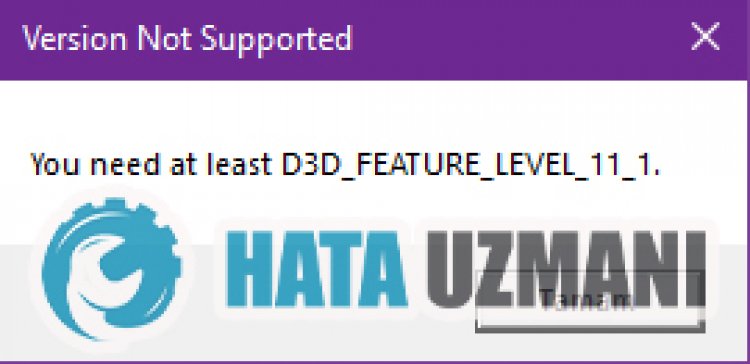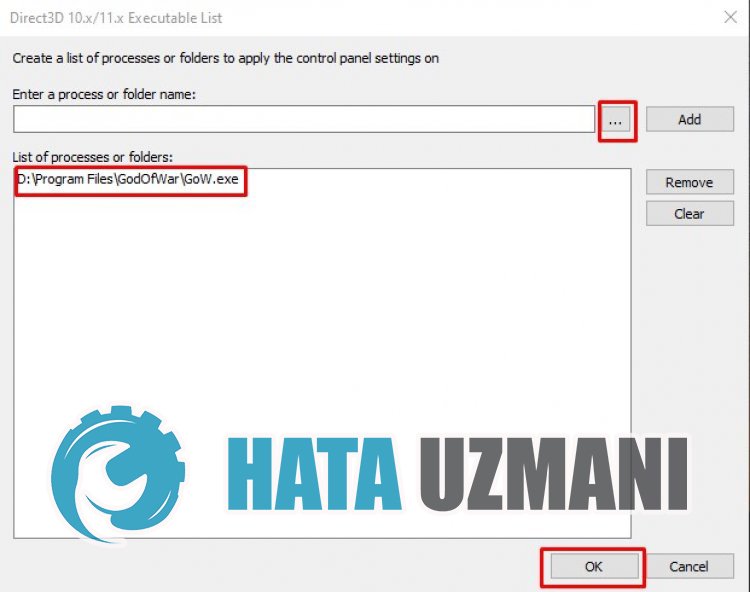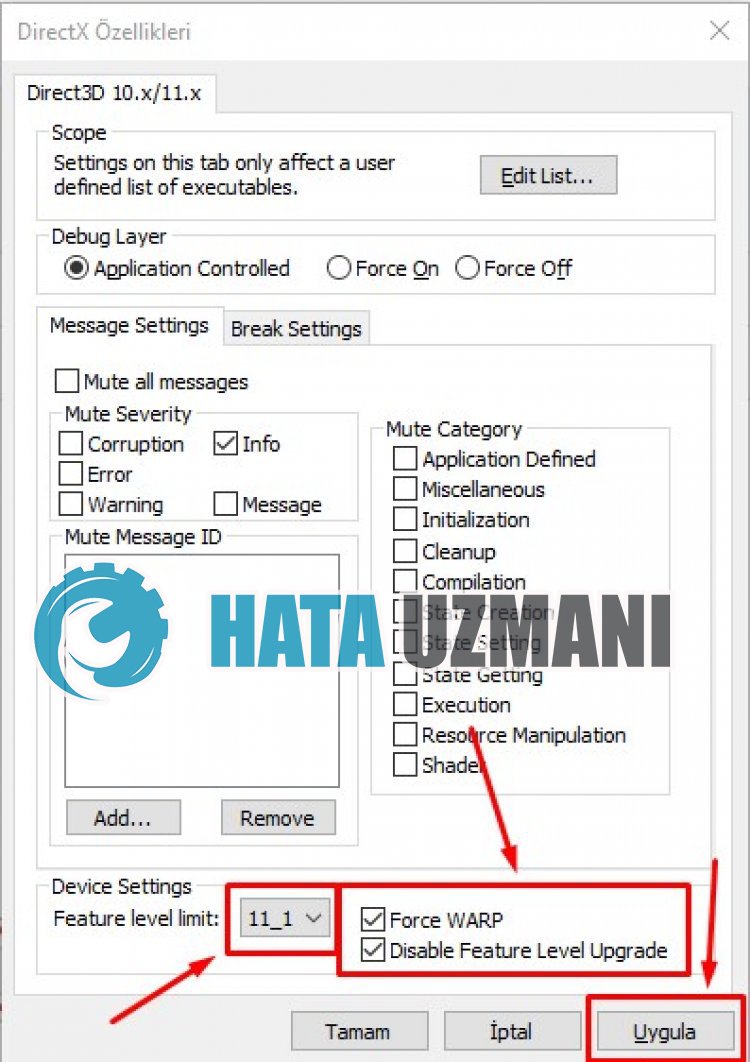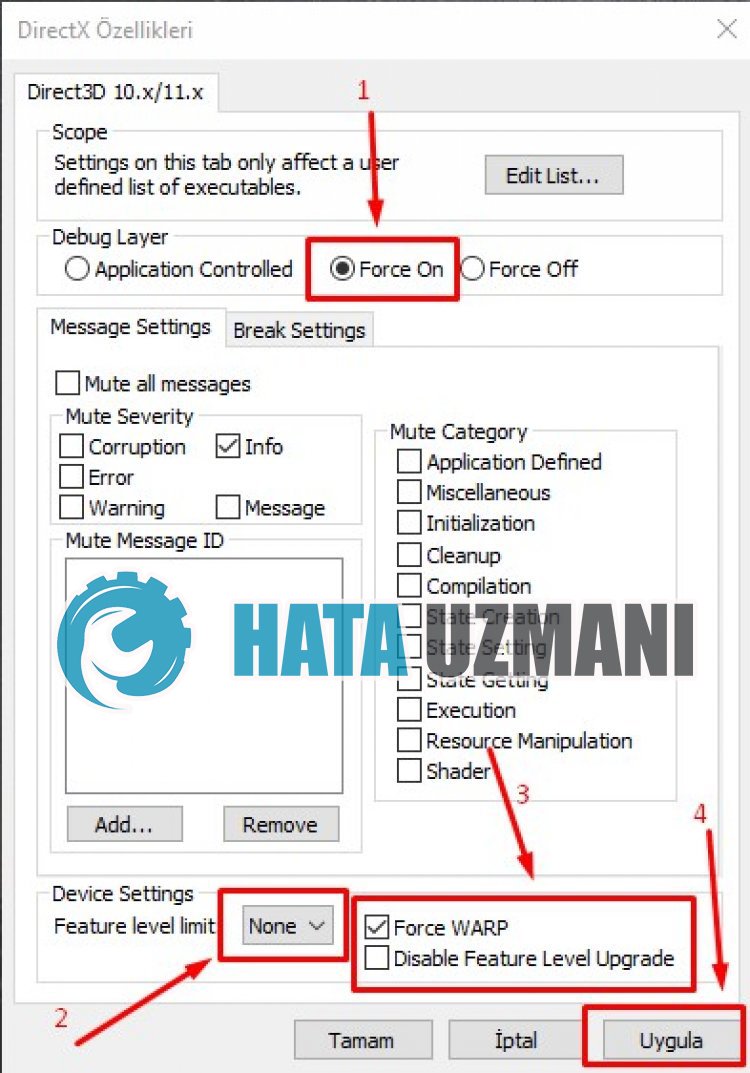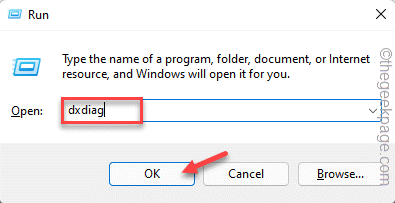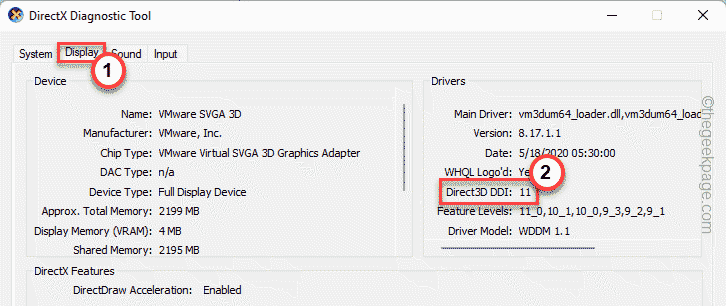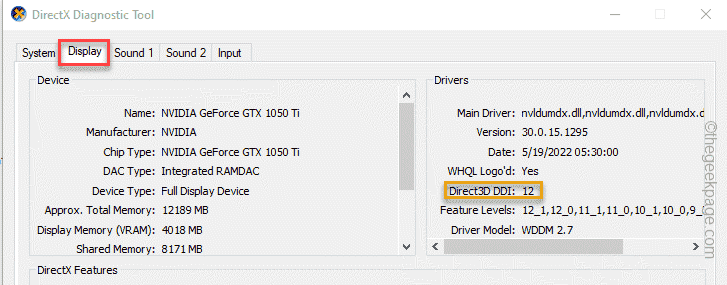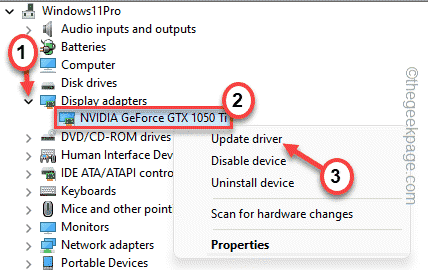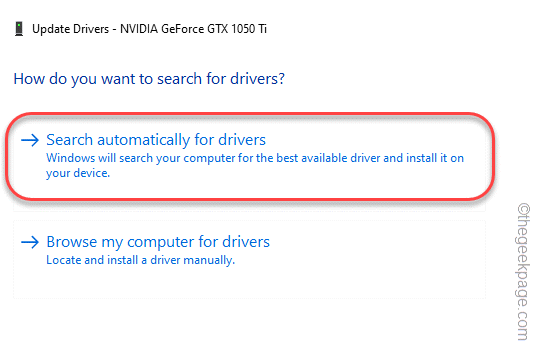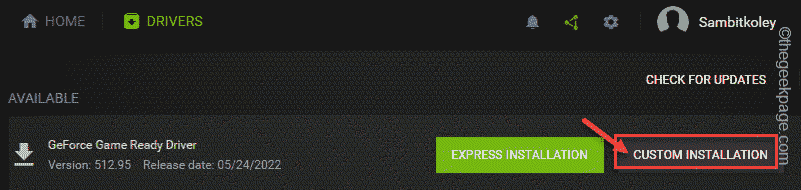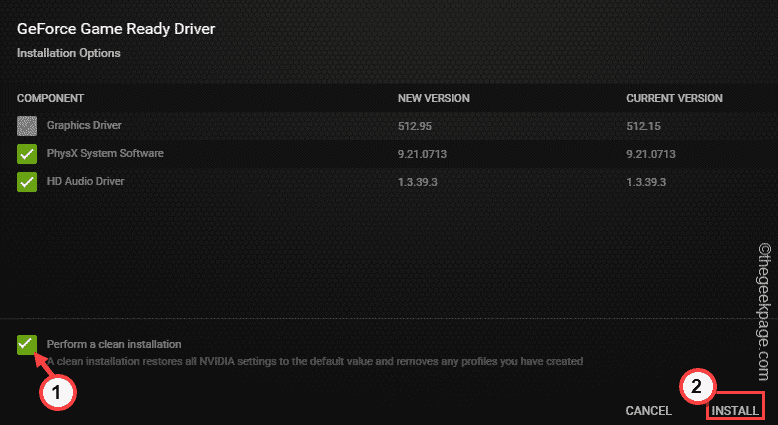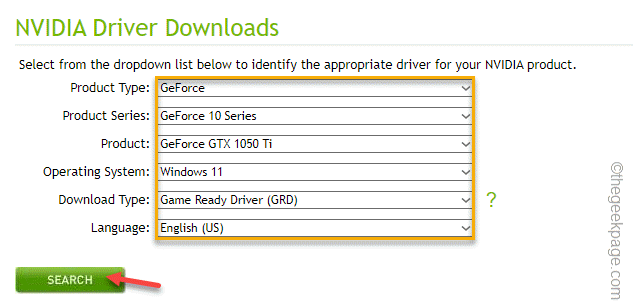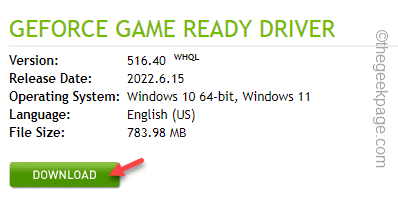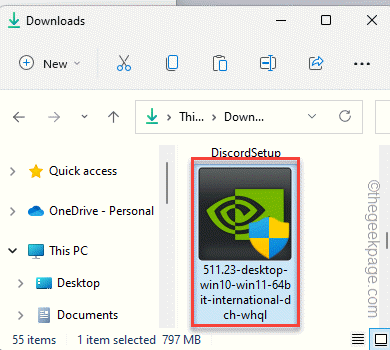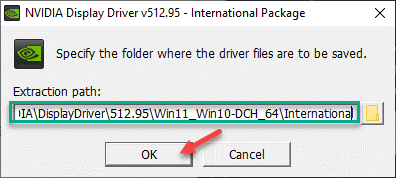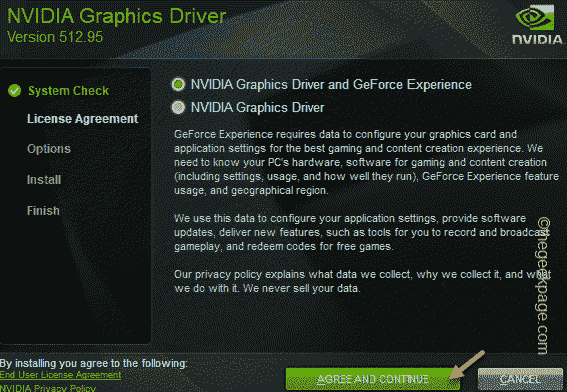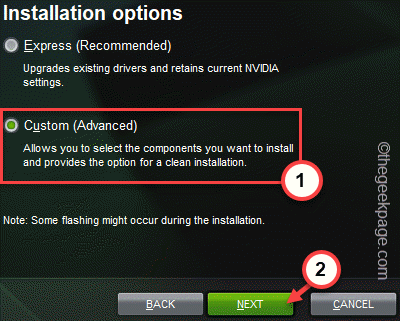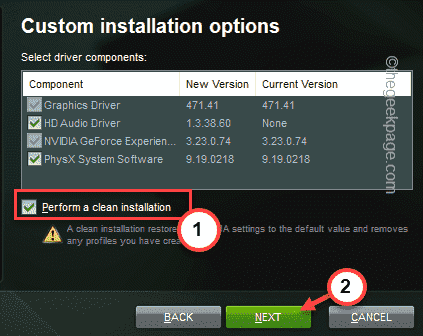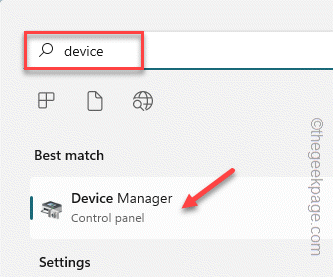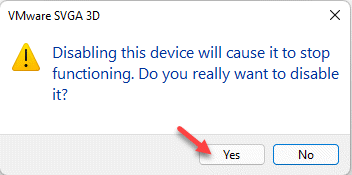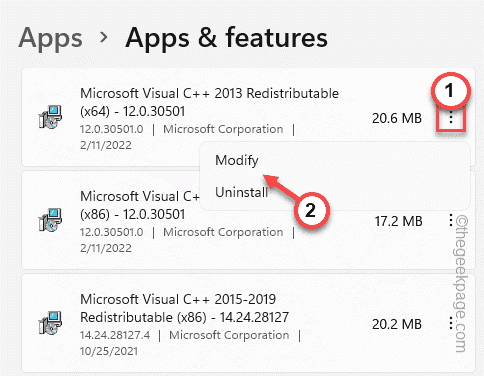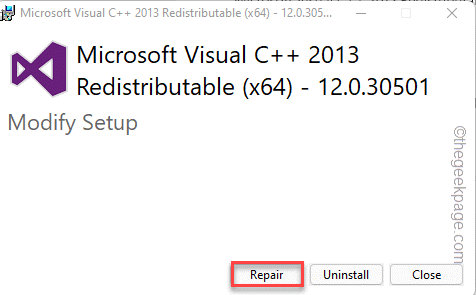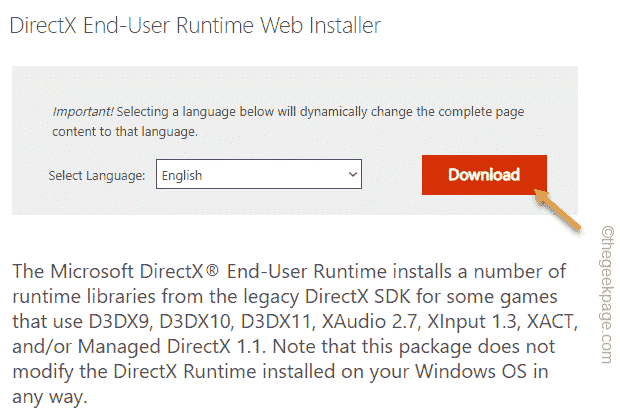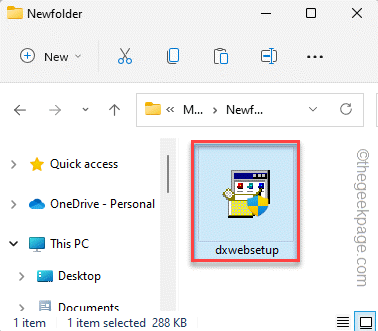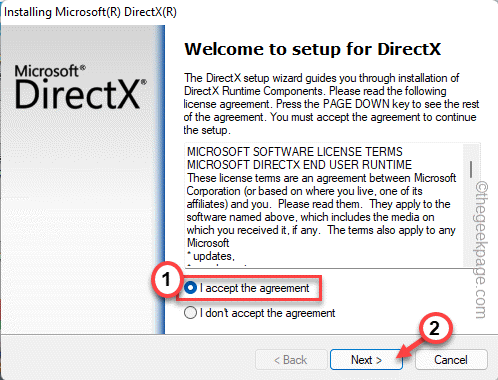Серия игр God of War изначально выпускалась эксклюзивно для консолей Sony Playstation. Но совсем недавно 4-я часть саги о приключениях Кратоса была портирована на ПК. К сожалению, некоторые пользователи сталкиваются с ошибкой «You need at least D3D_Feature_Level_11_1», которая сопровождается черным экраном. В данном руководстве вы узнаете о том, каким образом можно исправить возникшую проблему.
Причина
Итак, ошибка «D3D_Feature_Level_11_1» возникает из-за наличия видеокарты старой серии. Как правило, такие модели ограничены лишь «Feature_Level_11_0», что не соответствует минимальным системным требованиям столь «прожорливой» игры. Многие утверждают, что даже на Nvidia GeForce 1060 «Бог войны 4» едва ли выдает 40 FPS.
Инструкция
Но вы все еще можете сыграть в хит 2018-го года. Существует обходной путь, который поможет запустить God of War 4:
- В первую очередь вам необходимо загрузить файл под названием «DXVK-1.9.3.tar». Это можно сделать, вписав соответствующий поисковый запрос в Google. Или скачать по ссылке на GitHub.
- Загрузите архив, после чего кликните по нему ПКМ и распакуйте в удобную директорию.
- Далее вы увидите папку под названием «x64». Скопируйте из нее все файлы формата .dll и переместите их в хранилище самой игры (оно расположено в пути установки).
- Выполните перезапуск приложения. Сообщение об ошибке и черный экран должны исчезнуть.
Важный момент: к сожалению, данная инструкция не гарантирует стабильной и плавной производительности. Как правило, FPS после проведенных манипуляций держится в районе 10-15 кадров. Из-за этого гейминг становится некомфортным, поэтому лучшим, но дорогостоящим решением окажется приобретение новой видеокарты.
Алексей Марков
Автор статей по настройкам приложений и программ, оптимизация работы смартфонов под управлением ОС Андроид и IOS. Решние проблеем в мире онлайна и техники
Оценка статьи:

Загрузка…
Самое читаемое:
 09.08.2023
09.08.2023
Как найти и посмотреть баланс на Wildberries
Многие пользователи маркетплейса Вайлбдерис накопили деньги на внутреннем балансе магазина. Накапливая бонусы и…
Далее
 08.08.2023
08.08.2023
Ошибка 102 в Блэк Раша — причины возникновения и способы устранения
Ошибка 102 в популярной игре Black Russia свидетельствует о невозможности подключения пользователя к игровому серверу….
Далее
 07.08.2023
07.08.2023
Как навсегда отключить истории в Телеграм на Android? Подробная инструкция
Сторис — короткие видео и фото, доступные 24 часа, — появились в Telegram сравнительно недавно. Но этот формат уже…
Далее
 06.08.2023
06.08.2023
Ошибка исполнения функции 0x8007065b КриптоПро CSP — причины и решение
В Интернете много информации на тему ошибки исполнения функции 0x8007065b в КриптоПро CSP. Рассмотрим основную причину…
Далее
Вот решение, как исправить ошибку «D3D_Feature_Level 11_1» в God of War на вашем ПК. Следуйте этому обходному пути, чтобы решить проблему черного экрана в God of War.
Поскольку версия God of War (2018) для PS4 только что вышла на платформе PC, многие игроки с нетерпением ждут возможности опробовать эту версию на своих игровых компьютерах. Однако, когда игроки пытаются запустить God of War на своем ПК, они получают сообщение об ошибке, в котором говорится: «You need at least D3D_Feature_Level_11_1» с черным экраном. Вы будете рады узнать, что существует обходной путь для решения этой проблемы и успешного запуска игры на вашем ПК. В этом руководстве я объясню, как вы можете исправить ошибку «D3D_Feature_Level 11_1» на вашем ПК.
Как исправить ошибку «D3D_Feature_Level 11_1» в God of War
Если вы пытаетесь играть в God of War на своем ПК и получаете сообщение об ошибке «D3D_Feature_Level_11_1», не волнуйтесь, ведь мы вас подстраховали. Существует простой обходной путь, позволяющий решить эту проблему и запустить игру с тем же успехом на ваших игровых установках. Но перед этим вы должны знать, почему эта ошибка характерна только для одних игроков и не характерна для других. Ознакомьтесь с подробной информацией ниже.
Причина ошибки «D3D Feature Level 11_1» на вашем ПК
Причина, по которой вы получаете эту ошибку «D3D_Feature_Level 11_1» при запуске God of War на вашем ПК, заключается в вашей старой видеокарте, которая ограничена только «Feature_Level_11_0». Так как минимальные требования God of War для ПК в Steam гласят, что для игры требуется как минимум «Feature_Level 11_1», ваш GPU, таким образом, не соответствует минимальным системным требованиям для игры.
Однако существует обходной путь, который может позволить вам запустить God of War на вашем ПК со старой видеокартой. Однако частота кадров в секунду в игре будет ограничена всего 10-15 fps, а также будет много заиканий и лагов.
Следуйте приведенным ниже шагам, чтобы играть в God of War на вашем ПК и решить ошибку «D3D Feature Level 11_1»:
- Прежде всего, найдите файл «DXVK-1.9.3.tar» в Google и скачайте его на свой ПК ниже;
- Щелкните правой кнопкой мыши на файле «DXVK-1.9.3.tar» и выберите опцию извлечь здесь;
- Скопируйте все файлы из папки «x64» и вставьте их в папку с игрой God of War;
- Например, скопируйте эти файлы «d3d9.dll», «d3d10.dll», «d3d10_1.dll», «d3d10core.dll», «d3d11.dll» и «dxgi.dll» в папку, куда вы установили игру God of War;
- Наконец, игра успешно запустится на вашем компьютере и без каких-либо сообщений об ошибке с черным экраном.
Это все, что вам нужно знать о том, как исправить ошибку God of War «D3D_Feature_Level 11_1».
- Загрузок: 3708
Читайте так же
Комментарии
Лучше бы исправили утечку памяти и кучу багов в игре(
- пожаловаться
- скопировать ссылку
Согласен Полностью
- пожаловаться
- скопировать ссылку
какие еще баши??
- пожаловаться
- скопировать ссылку
Пока багов не находил
- пожаловаться
- скопировать ссылку
Помогите,если закидываю dll dxgi игра не запускается,а без него всё та же ошибка.
- пожаловаться
- скопировать ссылку
хрень это, даже не запускается
- пожаловаться
- скопировать ссылку
Запустить можно, у меня получилось благодаря ехе-шнику, который предложил «тесла007» на форуме по поводу ошибки 11_1. По крайней мере у меня получилось. Но вот только видео в игре нет, только звук. Можно лишь в меню пошариться вначале. Но раз человек над этим работает, может у него и получится.
- пожаловаться
- скопировать ссылку
он на форуме просто выложил скрины кода и попросил кого-то самостоятельно поковыряться в коде игры. Я хз, может у него времени свободного не так много
- пожаловаться
- скопировать ссылку
если бы соображал не проблема смудрить
- пожаловаться
- скопировать ссылку
Слушай, если соображаешь, то сделай. Чё на человека давить? Он и так старается как может + работает «в слепую», так как делает всё на 1660ti.
- пожаловаться
- скопировать ссылку
Спасибо вам большое кто это сделал, как хорошо что вы у нас есть ) СПАСИБО
- пожаловаться
- скопировать ссылку
Хз у кого как, с моей 1060 3гб норм 40-60 кадров и без багов. Стим версия.
- пожаловаться
- скопировать ссылку
О спасибо все заработало!)
- пожаловаться
- скопировать ссылку
кароч, находим файл конфигураций settings.ini, проверяем какая именно gpu используется, исправляем на нужную. (при условии что есть две видеокарты (быстрая, медленная))
В противном случае у вас скорее всего просто напросто не тянет видеокарта.
мне помогло, без всяких фиксов
- пожаловаться
- скопировать ссылку
нету такого нигде
- пожаловаться
- скопировать ссылку
на 770gtx на мининалках идёт
при windows 11
- пожаловаться
- скопировать ссылку
помоги плиз можешь дискорд скинуть у меня ошибка не эта другая может посоветовал что нибудь
- пожаловаться
- скопировать ссылку
Немного о том, как запускается God of War на старом железе.
- пожаловаться
- скопировать ссылку
у gtx 660 поддержка 11.1 ошибка б… у его
- пожаловаться
- скопировать ссылку
Нет там этой поддержки. У самого 660 стоит. У нее уровень функций 11.0 если что. Не больше. Скрин с магазина и со своей системы. Нет там поддержки 11.1
- пожаловаться
- скопировать ссылку
https://www.overclockers.ua/video/gpu/nvidia/geforce-gtx660/
- пожаловаться
- скопировать ссылку
Тут либо ошибка, либо у меня не 660(что не является правдой).
- пожаловаться
- скопировать ссылку
Даже на оф.сайте зеленых указан только 11 директ.
- пожаловаться
- скопировать ссылку
У меня наоборот: с DXVK выдает эту ошибку.
- пожаловаться
- скопировать ссылку
всё запустилось на ура ток 20+ фпс
- пожаловаться
- скопировать ссылку
Всё сработало! Спасибо всем причастным к работе над этим фиксом))
- пожаловаться
- скопировать ссылку
У МЕНЯ ЖЕ НЕ У ОДНОГО ПОЛУЧИЛОСЬ РАЗОБРАТЬСЯ С БАГОМ НО КОМП НЕ ТЯНЕТ?(((
- пожаловаться
- скопировать ссылку
я запускал с этой темой на 780ти, это эмуляция директ 11 на вулкане, для его работы должено соответственно быть установлено ПО вулкана в системе, правда сама эмуляция сильно напрягает комп и из-за это крайне низкий фпс, если убавить все настройки на минимум и выставить маштабирование на 60% то вполне можно играть с 20-30 фпс, но графоний становится совсем так себе.
- пожаловаться
- скопировать ссылку
Танцы с порванным бубном. «Музыки» как не было так и нет. Лишь чёрный экран на пару секунд.
- пожаловаться
- скопировать ссылку
новый пк покупай и забудь о проблемах:)
P.S 6омжи заминусили))))))))))))))
- пожаловаться
- скопировать ссылку
Как тебе удобней отправить мне деньги на новый ПК?
- пожаловаться
- скопировать ссылку
тебе никто, ничего не должен!)))
своей работой, своим трудом, своей верой в rtx 3090ti )))))))))))))))))))
и у тебя всё получится, главное верить в себя!))))))))))))))))))))))))))))))))))))))))))))))))))))))))))))))))
- пожаловаться
- скопировать ссылку
у меня также(((((
- пожаловаться
- скопировать ссылку
с 780 такая же ситуация
- пожаловаться
- скопировать ссылку
Вот решение, как исправить ошибку «D3D_Feature_Level 11_1» в God of War на вашем ПК. Следуйте этому обходному пути, чтобы решить проблему черного экрана в God of War.
Поскольку версия God of War (2018) для PS4 только что вышла на платформе PC, многие игроки с нетерпением ждут возможности опробовать эту версию на своих игровых компьютерах. Однако, когда игроки пытаются запустить God of War на своем ПК, они получают сообщение об ошибке, в котором говорится: «You need at least D3D_Feature_Level_11_1» с черным экраном. Вы будете рады узнать, что существует обходной путь для решения этой проблемы и успешного запуска игры на вашем ПК. В этом руководстве я объясню, как вы можете исправить ошибку «D3D_Feature_Level 11_1» на вашем ПК.
Как исправить ошибку «D3D_Feature_Level 11_1» в God of War
Если вы пытаетесь играть в God of War на своем ПК и получаете сообщение об ошибке «D3D_Feature_Level_11_1», не волнуйтесь, ведь мы вас подстраховали. Существует простой обходной путь, позволяющий решить эту проблему и запустить игру с тем же успехом на ваших игровых установках. Но перед этим вы должны знать, почему эта ошибка характерна только для одних игроков и не характерна для других. Ознакомьтесь с подробной информацией ниже.
Причина ошибки «D3D Feature Level 11_1» на вашем ПК
Причина, по которой вы получаете эту ошибку «D3D_Feature_Level 11_1» при запуске God of War на вашем ПК, заключается в вашей старой видеокарте, которая ограничена только «Feature_Level_11_0». Так как минимальные требования God of War для ПК в Steam гласят, что для игры требуется как минимум «Feature_Level 11_1», ваш GPU, таким образом, не соответствует минимальным системным требованиям для игры.
Однако существует обходной путь, который может позволить вам запустить God of War на вашем ПК со старой видеокартой. Однако частота кадров в секунду в игре будет ограничена всего 10-15 fps, а также будет много заиканий и лагов.
Следуйте приведенным ниже шагам, чтобы играть в God of War на вашем ПК и решить ошибку «D3D Feature Level 11_1»:
- Прежде всего, найдите файл «DXVK-1.9.3.tar» в Google и скачайте его на свой ПК ниже;
- Щелкните правой кнопкой мыши на файле «DXVK-1.9.3.tar» и выберите опцию извлечь здесь;
- Скопируйте все файлы из папки «x64» и вставьте их в папку с игрой God of War;
- Например, скопируйте эти файлы «d3d9.dll», «d3d10.dll», «d3d10_1.dll», «d3d10core.dll», «d3d11.dll» и «dxgi.dll» в папку, куда вы установили игру God of War;
- Наконец, игра успешно запустится на вашем компьютере и без каких-либо сообщений об ошибке с черным экраном.
Это все, что вам нужно знать о том, как исправить ошибку God of War «D3D_Feature_Level 11_1».
- Загрузок: 3200
Комментарии
Ещё по God of War
Серия игр God of War изначально выпускалась эксклюзивно для консолей Sony Playstation. Но совсем недавно 4-я часть саги о приключениях Кратоса была портирована на ПК. К сожалению, некоторые пользователи сталкиваются с ошибкой «You need at least D3D_Feature_Level_11_1», которая сопровождается черным экраном. В данном руководстве вы узнаете о том, каким образом можно исправить возникшую проблему.
Причина
Итак, ошибка «D3D_Feature_Level_11_1» возникает из-за наличия видеокарты старой серии. Как правило, такие модели ограничены лишь «Feature_Level_11_0», что не соответствует минимальным системным требованиям столь «прожорливой» игры. Многие утверждают, что даже на Nvidia GeForce 1060 «Бог войны 4» едва ли выдает 40 FPS.
Инструкция
Но вы все еще можете сыграть в хит 2018-го года. Существует обходной путь, который поможет запустить God of War 4:
- В первую очередь вам необходимо загрузить файл под названием «DXVK-1.9.3.tar». Это можно сделать, вписав соответствующий поисковый запрос в Google. Или скачать по ссылке на GitHub.
- Загрузите архив, после чего кликните по нему ПКМ и распакуйте в удобную директорию.
- Далее вы увидите папку под названием «x64». Скопируйте из нее все файлы формата .dll и переместите их в хранилище самой игры (оно расположено в пути установки).
- Выполните перезапуск приложения. Сообщение об ошибке и черный экран должны исчезнуть.
Важный момент: к сожалению, данная инструкция не гарантирует стабильной и плавной производительности. Как правило, FPS после проведенных манипуляций держится в районе 10-15 кадров. Из-за этого гейминг становится некомфортным, поэтому лучшим, но дорогостоящим решением окажется приобретение новой видеокарты.
Алексей Марков
Автор статей по настройкам приложений и программ, оптимизация работы смартфонов под управлением ОС Андроид и IOS. Решние проблеем в мире онлайна и техники
Оценка статьи:

Загрузка…
Самое читаемое:
Как отключить ГПБ Плюс в приложении на карте Газпромбанка?
Сервис «ГБП плюс» предоставляет больше привилегий пользователям карт Газпромбанка. В первую очередь — это…
Далее
 21.04.2023
21.04.2023
Как открыть файл SIG на компьютере и онлайн: в Росреестре, Крипто АРМ, на Госуслугах
SIG-файлы обычно встречаются при работе с документами или цифровыми подписями. Большинство пользователей…
Далее
 19.04.2023
19.04.2023
Сайты для создания персонажа в разных стилях: в полный рост, аниме, мультяшный: 8 сайтов и программ
Процесс создания персонажей — это, без преувеличения, целая наука. Кому-то они нужны для интеграции в игровой…
Далее
 14.04.2023
14.04.2023
Тормозит и зависает видео на YouTube: 5 способов решить проблему
YouTube может по праву считаться одним из популярнейших интернет-ресурсов в мировой сети. Ежедневные просмотры…
Далее
Лучше бы исправили утечку памяти и кучу багов в игре(
- пожаловаться
- скопировать ссылку
Согласен Полностью
- пожаловаться
- скопировать ссылку
какие еще баши??
- пожаловаться
- скопировать ссылку
Пока багов не находил
- пожаловаться
- скопировать ссылку
Помогите,если закидываю dll dxgi игра не запускается,а без него всё та же ошибка.
- пожаловаться
- скопировать ссылку
хрень это, даже не запускается
- пожаловаться
- скопировать ссылку
Запустить можно, у меня получилось благодаря ехе-шнику, который предложил «тесла007» на форуме по поводу ошибки 11_1. По крайней мере у меня получилось. Но вот только видео в игре нет, только звук. Можно лишь в меню пошариться вначале. Но раз человек над этим работает, может у него и получится.
- пожаловаться
- скопировать ссылку
он на форуме просто выложил скрины кода и попросил кого-то самостоятельно поковыряться в коде игры. Я хз, может у него времени свободного не так много
- пожаловаться
- скопировать ссылку
если бы соображал не проблема смудрить
- пожаловаться
- скопировать ссылку
Слушай, если соображаешь, то сделай. Чё на человека давить? Он и так старается как может + работает «в слепую», так как делает всё на 1660ti.
- пожаловаться
- скопировать ссылку
Спасибо вам большое кто это сделал, как хорошо что вы у нас есть ) СПАСИБО
- пожаловаться
- скопировать ссылку
Хз у кого как, с моей 1060 3гб норм 40-60 кадров и без багов. Стим версия.
- пожаловаться
- скопировать ссылку
О спасибо все заработало!)
- пожаловаться
- скопировать ссылку
кароч, находим файл конфигураций settings.ini, проверяем какая именно gpu используется, исправляем на нужную. (при условии что есть две видеокарты (быстрая, медленная))
В противном случае у вас скорее всего просто напросто не тянет видеокарта.
мне помогло, без всяких фиксов
- пожаловаться
- скопировать ссылку
нету такого нигде
- пожаловаться
- скопировать ссылку
на 770gtx на мининалках идёт
при windows 11
- пожаловаться
- скопировать ссылку
помоги плиз можешь дискорд скинуть у меня ошибка не эта другая может посоветовал что нибудь
- пожаловаться
- скопировать ссылку
Немного о том, как запускается God of War на старом железе.
- пожаловаться
- скопировать ссылку
у gtx 660 поддержка 11.1 ошибка б… у его
- пожаловаться
- скопировать ссылку
Нет там этой поддержки. У самого 660 стоит. У нее уровень функций 11.0 если что. Не больше. Скрин с магазина и со своей системы. Нет там поддержки 11.1
- пожаловаться
- скопировать ссылку
https://www.overclockers.ua/video/gpu/nvidia/geforce-gtx660/
- пожаловаться
- скопировать ссылку
Тут либо ошибка, либо у меня не 660(что не является правдой).
- пожаловаться
- скопировать ссылку
Даже на оф.сайте зеленых указан только 11 директ.
- пожаловаться
- скопировать ссылку
У меня наоборот: с DXVK выдает эту ошибку.
- пожаловаться
- скопировать ссылку
всё запустилось на ура ток 20+ фпс
- пожаловаться
- скопировать ссылку
Всё сработало! Спасибо всем причастным к работе над этим фиксом))
- пожаловаться
- скопировать ссылку
я запускал с этой темой на 780ти, это эмуляция директ 11 на вулкане, для его работы должено соответственно быть установлено ПО вулкана в системе, правда сама эмуляция сильно напрягает комп и из-за это крайне низкий фпс, если убавить все настройки на минимум и выставить маштабирование на 60% то вполне можно играть с 20-30 фпс, но графоний становится совсем так себе.
- пожаловаться
- скопировать ссылку
Танцы с порванным бубном. «Музыки» как не было так и нет. Лишь чёрный экран на пару секунд.
- пожаловаться
- скопировать ссылку
новый пк покупай и забудь о проблемах:)
P.S 6омжи заминусили))))))))))))))
- пожаловаться
- скопировать ссылку
Как тебе удобней отправить мне деньги на новый ПК?
- пожаловаться
- скопировать ссылку
тебе никто, ничего не должен!)))
своей работой, своим трудом, своей верой в rtx 3090ti )))))))))))))))))))
и у тебя всё получится, главное верить в себя!))))))))))))))))))))))))))))))))))))))))))))))))))))))))))))))))
- пожаловаться
- скопировать ссылку
у меня также(((((
- пожаловаться
- скопировать ссылку
с 780 такая же ситуация
- пожаловаться
- скопировать ссылку
Вот решение, как исправить ошибку «D3D_Feature_Level 11_1» в God of War на вашем ПК. Следуйте этому обходному пути, чтобы решить проблему черного экрана в God of War.
Поскольку версия God of War (2018) для PS4 только что вышла на платформе PC, многие игроки с нетерпением ждут возможности опробовать эту версию на своих игровых компьютерах. Однако, когда игроки пытаются запустить God of War на своем ПК, они получают сообщение об ошибке, в котором говорится: «You need at least D3D_Feature_Level_11_1» с черным экраном. Вы будете рады узнать, что существует обходной путь для решения этой проблемы и успешного запуска игры на вашем ПК. В этом руководстве я объясню, как вы можете исправить ошибку «D3D_Feature_Level 11_1» на вашем ПК.
Как исправить ошибку «D3D_Feature_Level 11_1» в God of War
Если вы пытаетесь играть в God of War на своем ПК и получаете сообщение об ошибке «D3D_Feature_Level_11_1», не волнуйтесь, ведь мы вас подстраховали. Существует простой обходной путь, позволяющий решить эту проблему и запустить игру с тем же успехом на ваших игровых установках. Но перед этим вы должны знать, почему эта ошибка характерна только для одних игроков и не характерна для других. Ознакомьтесь с подробной информацией ниже.
Причина ошибки «D3D Feature Level 11_1» на вашем ПК
Причина, по которой вы получаете эту ошибку «D3D_Feature_Level 11_1» при запуске God of War на вашем ПК, заключается в вашей старой видеокарте, которая ограничена только «Feature_Level_11_0». Так как минимальные требования God of War для ПК в Steam гласят, что для игры требуется как минимум «Feature_Level 11_1», ваш GPU, таким образом, не соответствует минимальным системным требованиям для игры.
Однако существует обходной путь, который может позволить вам запустить God of War на вашем ПК со старой видеокартой. Однако частота кадров в секунду в игре будет ограничена всего 10-15 fps, а также будет много заиканий и лагов.
Следуйте приведенным ниже шагам, чтобы играть в God of War на вашем ПК и решить ошибку «D3D Feature Level 11_1»:
- Прежде всего, найдите файл «DXVK-1.9.3.tar» в Google и скачайте его на свой ПК ниже;
- Щелкните правой кнопкой мыши на файле «DXVK-1.9.3.tar» и выберите опцию извлечь здесь;
- Скопируйте все файлы из папки «x64» и вставьте их в папку с игрой God of War;
- Например, скопируйте эти файлы «d3d9.dll», «d3d10.dll», «d3d10_1.dll», «d3d10core.dll», «d3d11.dll» и «dxgi.dll» в папку, куда вы установили игру God of War;
- Наконец, игра успешно запустится на вашем компьютере и без каких-либо сообщений об ошибке с черным экраном.
Это все, что вам нужно знать о том, как исправить ошибку God of War «D3D_Feature_Level 11_1».
- Загрузок: 2519
Серия игр God of War изначально выпускалась эксклюзивно для консолей Sony Playstation. Но совсем недавно 4-я часть саги о приключениях Кратоса была портирована на ПК. К сожалению, некоторые пользователи сталкиваются с ошибкой «You need at least D3D_Feature_Level_11_1», которая сопровождается черным экраном. В данном руководстве вы узнаете о том, каким образом можно исправить возникшую проблему.
Причина
Итак, ошибка «D3D_Feature_Level_11_1» возникает из-за наличия видеокарты старой серии. Как правило, такие модели ограничены лишь «Feature_Level_11_0», что не соответствует минимальным системным требованиям столь «прожорливой» игры. Многие утверждают, что даже на Nvidia GeForce 1060 «Бог войны 4» едва ли выдает 40 FPS.
Инструкция
Но вы все еще можете сыграть в хит 2018-го года. Существует обходной путь, который поможет запустить God of War 4:
- В первую очередь вам необходимо загрузить файл под названием «DXVK-1.9.3.tar». Это можно сделать, вписав соответствующий поисковый запрос в Google. Или скачать по ссылке на GitHub.
- Загрузите архив, после чего кликните по нему ПКМ и распакуйте в удобную директорию.
- Далее вы увидите папку под названием «x64». Скопируйте из нее все файлы формата .dll и переместите их в хранилище самой игры (оно расположено в пути установки).
- Выполните перезапуск приложения. Сообщение об ошибке и черный экран должны исчезнуть.
Важный момент: к сожалению, данная инструкция не гарантирует стабильной и плавной производительности. Как правило, FPS после проведенных манипуляций держится в районе 10-15 кадров. Из-за этого гейминг становится некомфортным, поэтому лучшим, но дорогостоящим решением окажется приобретение новой видеокарты.
Алексей Марков
Автор статей по настройкам приложений и программ, оптимизация работы смартфонов под управлением ОС Андроид и IOS. Решние проблеем в мире онлайна и техники
Оценка статьи:

Загрузка…
Самое читаемое:
 28.01.2023
28.01.2023
Как отключить рекомендуемые ролики в Яндекс Дзене
Площадка «Яндекс.Дзен» недавно перешла в собственность VK и претерпела некоторые изменения. В первую очередь это…
Далее
 28.01.2023
28.01.2023
Как отключить Т9 на Айфоне и Айпаде?
Понятие «T9» берет свое начало со времен кнопочных телефонов. Данная функция позволила людям быстро набирать…
Далее
 28.01.2023
28.01.2023
Приложение CIT Test на Xiaomi – что это и зачем нужно?
Количество приложений для смартфонов Xiaomi настолько велико, что подавляющее большинство из них остаются…
Далее
 22.01.2023
22.01.2023
RAM Plus на Samsung – что это за программа?
Оперативная память (точнее — ее объем) является решающим фактором при выборе смартфона для многих пользователей….
Далее
Перейти к контенту
Еще одна ошибка? Не беспокойтесь, у нас есть правильное решение!
С выпуском God of War на ПК игроки с энтузиазмом принимают участие в путешествии Кратоса и Атрея. Однако есть некоторые ошибки, с которыми игроки сталкиваются при запуске игры. Узнайте, как исправить ошибку d3d Feature Level с помощью этого руководства.
Если вы получаете эту ошибку , это может быть проблема с вашим DirectX. Прежде чем мы начнем, вам нужно перейти по этой ссылке и скачать файл «dxvk-1.9.3.tar.gz» на странице. Вы можете найти его в раскрывающемся меню Активы.
После загрузки файла нажмите на вкладку Показать в папке. Извлеките файл в папку и откройте папку. Зайдите в папку x64 и скопируйте все файлы внутри папки. Теперь откройте клиент Steam и щелкните правой кнопкой мыши игру God of War.
Выберите «Свойства» и перейдите к на вкладке Локальные файлы . Нажмите «Обзор», и вы должны перейти к папке с игрой God of War. Вставьте файлы в папку с игрой и запустите игру.
Вот и все, это должно привести вас к ошибке d3d Feature level!
With the release of God of War on PC, players are enthusiastic about taking part in the journey of Kratos and Atreus. However, there are some errors that players are encountering when they launch the game. Learn how to fix the d3d Feature Level error using this guide.
If you are getting this error, they may be an issue with your DirectX. Before we start, you have to go to this link and download the “dxvk-1.9.3.tar.gz” file on the page. You can find it under the Assets drop-down menu.
After downloading the file, click on the Show in Folder tab. Extract the file to a folder and open the folder. Go inside the x64 folder and copy all the files inside the folder. Now, open your steam client and right-click on the God of War game.
Select Properties and go to the Local Files tab. Click on browse and this should lead you to the God of War Game folder. Paste the files inside the Game folder and launch the game.
There you have it, that should get you through the d3d Feature level error!
ALSO READ: How To Change Resolution On God Of War PC
God of War
В этой статье мы разъясним ошибку «вам нужен как минимум D3d_feature_level_11_1», с которой игроки God of War сталкиваются при открытии игры.
Ошибка игроков God of War «вам нужен как минимум D3d_feature_level_11_1» при открытии игры возникает из-за проблемы, вызванной вашей видеокартой, которая ограничивает ваш доступ к игре. Если вы столкнулись с такой проблемой, вы можете найти решение, следуя приведенным ниже советам.
Что такое ошибка God of War D3D_Feature_Level 11_1?
Эта ошибка обычно возникает, если версия Directx, поддерживаемая видеокартой, ниже 11.1, вы не можете открыть и запустить игру. Чтобы обойти эту ошибку, мы покажем вам, как открыть игру, говоря о предложении. Однако это не тот метод, который точно откроет игру. Кроме того, если этот процесс пройдет успешно, вы можете столкнуться с большими сбоями и зависаниями в игре.
Как исправить ошибку God of War D3D_Feature_Level 11_1
Вы можете выполнить следующее предложение, чтобы исправить эту ошибку, с которой мы столкнулись. Но это не очень здоровый процесс.
1-) Обновление уровня функций DirectX
В этом процессе мы будем выполнять процесс, обманывая программное обеспечение DirectX и обновляя поддержку версии до 1.11.
- Нажмите на ссылку, которую я оставлю ниже, загрузите программное обеспечение directx и откройте программу. <ул>
- Нажмите, чтобы скачать.
- Если ваш компьютер 32-разрядный, загрузите файл «dxcpl32bit new.zip«, если он 64-разрядный, загрузите «dxcpl64bit new.zip » и скачиваем «файл dxcpl32&64″ в zip файле. Запускаем программу .exe, кинув ее на рабочий стол.
- Нажмите кнопку Редактировать список в правой части появившегося экрана.
- Найдите и выберите программу «GoW.exe«, нажав на три точки на открывшемся экране.
- После выбора файла нажмите кнопку ОК и сохраните.
- В появившемся экране выполняем операции как я указал на картинке ниже и нажимаем кнопку Применить.
- После этого процесса вы можете перезагрузить наш компьютер и открыть игру God of War. Если вы продолжаете получать ошибки;
- Снова откройте файл dxcpl34&64bit.exe.
- Мы можем перезагрузить компьютер и запустить God of War, выполнив следующие действия на другом экране.
2-) Поддержка версии DirectX может быть недостаточной
Если ошибка повторяется, возможно, ваша видеокарта не поддерживает версию Directx. Для этого проверьте, поддерживает ли ваша видеокарта версию DirectX 11.1.
-
God of War (2018)
-
Новости614
-
Мнения168
-
Юмор135
-
Файлы63
-
Читы24
-
Гайды2
-
Форум236
-
Cкриншоты11
-
Галерея3107
-
Игроки
Если во время закуска God of War на ПК вы столкнулись с ошибкой «d3d feature level 11_1», есть решение. Достаточно скачать предоставленный выше файл и ознакомится с инструкцией по его установке. После этого, ошибка d3d должна исчезнуть, кроме этого у вас появится возможность запустить игру даже если ваша видеокарта не поддерживает игру.
Инстукция:
Установка:
- Распакуйте архив
- Переместите содержимое папки x64 в основной каталог игры
- Запустите игру


Лучше бы исправили утечку памяти и кучу багов в игре(
- пожаловаться
- скопировать ссылку
Согласен Полностью
- пожаловаться
- скопировать ссылку
какие еще баши??
- пожаловаться
- скопировать ссылку
Пока багов не находил
- пожаловаться
- скопировать ссылку
Помогите,если закидываю dll dxgi игра не запускается,а без него всё та же ошибка.
- пожаловаться
- скопировать ссылку
хрень это, даже не запускается
- пожаловаться
- скопировать ссылку
Запустить можно, у меня получилось благодаря ехе-шнику, который предложил «тесла007» на форуме по поводу ошибки 11_1. По крайней мере у меня получилось. Но вот только видео в игре нет, только звук. Можно лишь в меню пошариться вначале. Но раз человек над этим работает, может у него и получится.
- пожаловаться
- скопировать ссылку
он на форуме просто выложил скрины кода и попросил кого-то самостоятельно поковыряться в коде игры. Я хз, может у него времени свободного не так много
- пожаловаться
- скопировать ссылку
если бы соображал не проблема смудрить
- пожаловаться
- скопировать ссылку
Слушай, если соображаешь, то сделай. Чё на человека давить? Он и так старается как может + работает «в слепую», так как делает всё на 1660ti.
- пожаловаться
- скопировать ссылку
Спасибо вам большое кто это сделал, как хорошо что вы у нас есть ) СПАСИБО
- пожаловаться
- скопировать ссылку
Хз у кого как, с моей 1060 3гб норм 40-60 кадров и без багов. Стим версия.
- пожаловаться
- скопировать ссылку
О спасибо все заработало!)
- пожаловаться
- скопировать ссылку
кароч, находим файл конфигураций settings.ini, проверяем какая именно gpu используется, исправляем на нужную. (при условии что есть две видеокарты (быстрая, медленная))
В противном случае у вас скорее всего просто напросто не тянет видеокарта.
мне помогло, без всяких фиксов
- пожаловаться
- скопировать ссылку
нету такого нигде
- пожаловаться
- скопировать ссылку
на 770gtx на мининалках идёт
при windows 11
- пожаловаться
- скопировать ссылку
помоги плиз можешь дискорд скинуть у меня ошибка не эта другая может посоветовал что нибудь
- пожаловаться
- скопировать ссылку
Немного о том, как запускается God of War на старом железе.
- пожаловаться
- скопировать ссылку
у gtx 660 поддержка 11.1 ошибка б… у его
- пожаловаться
- скопировать ссылку
Нет там этой поддержки. У самого 660 стоит. У нее уровень функций 11.0 если что. Не больше. Скрин с магазина и со своей системы. Нет там поддержки 11.1
- пожаловаться
- скопировать ссылку
https://www.overclockers.ua/video/gpu/nvidia/geforce-gtx660/
- пожаловаться
- скопировать ссылку
Тут либо ошибка, либо у меня не 660(что не является правдой).
- пожаловаться
- скопировать ссылку
Даже на оф.сайте зеленых указан только 11 директ.
- пожаловаться
- скопировать ссылку
У меня наоборот: с DXVK выдает эту ошибку.
- пожаловаться
- скопировать ссылку
всё запустилось на ура ток 20+ фпс
- пожаловаться
- скопировать ссылку
Всё сработало! Спасибо всем причастным к работе над этим фиксом))
- пожаловаться
- скопировать ссылку
У МЕНЯ ЖЕ НЕ У ОДНОГО ПОЛУЧИЛОСЬ РАЗОБРАТЬСЯ С БАГОМ НО КОМП НЕ ТЯНЕТ?(((
- пожаловаться
- скопировать ссылку
я запускал с этой темой на 780ти, это эмуляция директ 11 на вулкане, для его работы должено соответственно быть установлено ПО вулкана в системе, правда сама эмуляция сильно напрягает комп и из-за это крайне низкий фпс, если убавить все настройки на минимум и выставить маштабирование на 60% то вполне можно играть с 20-30 фпс, но графоний становится совсем так себе.
- пожаловаться
- скопировать ссылку
Танцы с порванным бубном. «Музыки» как не было так и нет. Лишь чёрный экран на пару секунд.
- пожаловаться
- скопировать ссылку
новый пк покупай и забудь о проблемах:)
P.S 6омжи заминусили))))))))))))))
- пожаловаться
- скопировать ссылку
Как тебе удобней отправить мне деньги на новый ПК?
- пожаловаться
- скопировать ссылку
тебе никто, ничего не должен!)))
своей работой, своим трудом, своей верой в rtx 3090ti )))))))))))))))))))
и у тебя всё получится, главное верить в себя!))))))))))))))))))))))))))))))))))))))))))))))))))))))))))))))))
- пожаловаться
- скопировать ссылку
у меня также(((((
- пожаловаться
- скопировать ссылку
с 780 такая же ситуация
- пожаловаться
- скопировать ссылку
Вот решение, как исправить ошибку «D3D_Feature_Level 11_1» в God of War на вашем ПК. Следуйте этому обходному пути, чтобы решить проблему черного экрана в God of War.
Поскольку версия God of War (2018) для PS4 только что вышла на платформе PC, многие игроки с нетерпением ждут возможности опробовать эту версию на своих игровых компьютерах. Однако, когда игроки пытаются запустить God of War на своем ПК, они получают сообщение об ошибке, в котором говорится: «You need at least D3D_Feature_Level_11_1» с черным экраном. Вы будете рады узнать, что существует обходной путь для решения этой проблемы и успешного запуска игры на вашем ПК. В этом руководстве я объясню, как вы можете исправить ошибку «D3D_Feature_Level 11_1» на вашем ПК.
Как исправить ошибку «D3D_Feature_Level 11_1» в God of War
Если вы пытаетесь играть в God of War на своем ПК и получаете сообщение об ошибке «D3D_Feature_Level_11_1», не волнуйтесь, ведь мы вас подстраховали. Существует простой обходной путь, позволяющий решить эту проблему и запустить игру с тем же успехом на ваших игровых установках. Но перед этим вы должны знать, почему эта ошибка характерна только для одних игроков и не характерна для других. Ознакомьтесь с подробной информацией ниже.
Причина ошибки «D3D Feature Level 11_1» на вашем ПК
Причина, по которой вы получаете эту ошибку «D3D_Feature_Level 11_1» при запуске God of War на вашем ПК, заключается в вашей старой видеокарте, которая ограничена только «Feature_Level_11_0». Так как минимальные требования God of War для ПК в Steam гласят, что для игры требуется как минимум «Feature_Level 11_1», ваш GPU, таким образом, не соответствует минимальным системным требованиям для игры.
Однако существует обходной путь, который может позволить вам запустить God of War на вашем ПК со старой видеокартой. Однако частота кадров в секунду в игре будет ограничена всего 10-15 fps, а также будет много заиканий и лагов.
Следуйте приведенным ниже шагам, чтобы играть в God of War на вашем ПК и решить ошибку «D3D Feature Level 11_1»:
- Прежде всего, найдите файл «DXVK-1.9.3.tar» в Google и скачайте его на свой ПК ниже;
- Щелкните правой кнопкой мыши на файле «DXVK-1.9.3.tar» и выберите опцию извлечь здесь;
- Скопируйте все файлы из папки «x64» и вставьте их в папку с игрой God of War;
- Например, скопируйте эти файлы «d3d9.dll», «d3d10.dll», «d3d10_1.dll», «d3d10core.dll», «d3d11.dll» и «dxgi.dll» в папку, куда вы установили игру God of War;
- Наконец, игра успешно запустится на вашем компьютере и без каких-либо сообщений об ошибке с черным экраном.
Это все, что вам нужно знать о том, как исправить ошибку God of War «D3D_Feature_Level 11_1».
- Загрузок: 3301
Комментарии
Ещё по God of War
Серия игр God of War изначально выпускалась эксклюзивно для консолей Sony Playstation. Но совсем недавно 4-я часть саги о приключениях Кратоса была портирована на ПК. К сожалению, некоторые пользователи сталкиваются с ошибкой «You need at least D3D_Feature_Level_11_1», которая сопровождается черным экраном. В данном руководстве вы узнаете о том, каким образом можно исправить возникшую проблему.
Причина
Итак, ошибка «D3D_Feature_Level_11_1» возникает из-за наличия видеокарты старой серии. Как правило, такие модели ограничены лишь «Feature_Level_11_0», что не соответствует минимальным системным требованиям столь «прожорливой» игры. Многие утверждают, что даже на Nvidia GeForce 1060 «Бог войны 4» едва ли выдает 40 FPS.
Инструкция
Но вы все еще можете сыграть в хит 2018-го года. Существует обходной путь, который поможет запустить God of War 4:
- В первую очередь вам необходимо загрузить файл под названием «DXVK-1.9.3.tar». Это можно сделать, вписав соответствующий поисковый запрос в Google. Или скачать по ссылке на GitHub.
- Загрузите архив, после чего кликните по нему ПКМ и распакуйте в удобную директорию.
- Далее вы увидите папку под названием «x64». Скопируйте из нее все файлы формата .dll и переместите их в хранилище самой игры (оно расположено в пути установки).
- Выполните перезапуск приложения. Сообщение об ошибке и черный экран должны исчезнуть.
Важный момент: к сожалению, данная инструкция не гарантирует стабильной и плавной производительности. Как правило, FPS после проведенных манипуляций держится в районе 10-15 кадров. Из-за этого гейминг становится некомфортным, поэтому лучшим, но дорогостоящим решением окажется приобретение новой видеокарты.
Алексей Марков
Автор статей по настройкам приложений и программ, оптимизация работы смартфонов под управлением ОС Андроид и IOS. Решние проблеем в мире онлайна и техники
Оценка статьи:

Загрузка…
Самое читаемое:
 08.06.2023
08.06.2023
Chatgram как отключить подписку в Телеграмме и ВКонтакте
Интернет-знакомства — это один из самых популярных способов общения среди пользователей всемирной сети. На…
Далее
Как отключить ГПБ Плюс в приложении на карте Газпромбанка?
Сервис «ГБП плюс» предоставляет больше привилегий пользователям карт Газпромбанка. В первую очередь — это…
Далее
 21.04.2023
21.04.2023
Как открыть файл SIG на компьютере и онлайн: в Росреестре, Крипто АРМ, на Госуслугах
SIG-файлы обычно встречаются при работе с документами или цифровыми подписями. Большинство пользователей…
Далее
 19.04.2023
19.04.2023
Сайты для создания персонажа в разных стилях: в полный рост, аниме, мультяшный: 8 сайтов и программ
Процесс создания персонажей — это, без преувеличения, целая наука. Кому-то они нужны для интеграции в игровой…
Далее
The God of War has recently hit the PC platform and right after its availability for Windows, there are users who are facing the God of War D3D error. The game was first launched in 2018 for PlayStation 4 platform and took a long time to hit the Windows Platform. And after the game got available for Windows, the users started reporting that when they launch the game, they are getting an error message saying, “You need at least D3D_Feature_Level_11_1” along with a black screen. If you are also facing this issue then I am more than happy to tell you that there is a fix for this issue. And in this fixing guide, I am going to describe to you the same.

If the “You need at least D3D_Feature_Level_11_1” error message with a black screen is popping up on the screen upon launching God of War, then you can rectify it with a simple workaround. The God of War D3D error message is appearing on the screen because your PC is having an outdated graphics card and is not Direct3D 11.1. Instead, it can support up to Direct3D 11.0 feature level sets. In simple words, your GPU doesn’t meet the minimum system requirements of the game.
How to Fix God of War D3D_Feature_Level_11_1 Error on Windows
Even though your GPU is not capable of running the game on paper, the practical side of things is completely opposite. By following a simple workaround shared in this fixing guide, you can play the new God of War on your PC with the same GPU. The process is described below.
Step 1: Download the required files
To begin with, we’ll have to start by downloading the required files that we will be using in this fix. The file that we will need is the DXVK file and a file extraction utility like WinRar.
To download the DXVK file, go to this GitHub page and click on the file name to download it.
Also, you can download WinRar from here if you don’t have one installed on your PC. After downloading the PC, install it.
Once you are ready with all the files downloaded, navigate to the DXVK file that you have downloaded. It will be in the .gz extension and will need to be extracted to get the inside components.
To extract the file, right-click on the file and click on WinRar and select the Extract files option.
Now select the location where you want to extract the file and click OK.
Step 3: Copy the files in the God of War game folder
Up next, you will need to transfer the files from the folder that you have extracted to the God of War game folder.
After doing this, restart your PC and then launch the game. The game should now launch fine with no D3D error message.
Bottom Line
Ok, so that’s all for this fixing guide and I hope that you’ll now be able to play the new God of War on your Windows 11 and Windows 10 PC even with the outdated graphics card. The D3D_Feature_Level_11_1 error message while opening the God of War game indicates that your PC is non-supportive to the Direct3D 11.1 feature sets and can handle up to D3D 11.0 only. Though this is not a big issue that should come in b/w your gaming experience. However, this kind of workaround may not be possible with every single modern game title and hence the concrete solution is to upgrade your GPU.
Also Read:
- Fix COD Modern Warfare Multiplayer not working [PS4, PS5, Xbox, PC]
- Fix 0kb bug in Skyrim Anniversary Edition on PS4
- How to fix Minecraft Bedrock pink textures/blocks glitch
- Fix: Wi-Fi Not Showing Up In Windows 11/10
- How to Uninstall Explorer Patcher from Windows 11
- Fix Invalid Value for Registry (JPG, JPEG, PNG, MP4, MP3) on Windows 11/10
- WaasMedicAgent.exe Explained & How to Fix its High Disk/CPU Usage
- How to Run Device Manager as Admin [CMD, PowerShell & Run]
- Fix DRIVER_IRQL_NOT_LESS_OR_EQUAL on Windows 11/10
- Fix nvlddmkm.sys failed BSOD error on Windows 11/10
В этой статье мы разъясним ошибку «вам нужен как минимум D3d_feature_level_11_1», с которой игроки God of War сталкиваются при открытии игры.
Ошибка игроков God of War «вам нужен как минимум D3d_feature_level_11_1» при открытии игры возникает из-за проблемы, вызванной вашей видеокартой, которая ограничивает ваш доступ к игре. Если вы столкнулись с такой проблемой, вы можете найти решение, следуя приведенным ниже советам.
Что такое ошибка God of War D3D_Feature_Level 11_1?
Эта ошибка обычно возникает, если версия Directx, поддерживаемая видеокартой, ниже 11.1, вы не можете открыть и запустить игру. Чтобы обойти эту ошибку, мы покажем вам, как открыть игру, говоря о предложении. Однако это не тот метод, который точно откроет игру. Кроме того, если этот процесс пройдет успешно, вы можете столкнуться с большими сбоями и зависаниями в игре.
Как исправить ошибку God of War D3D_Feature_Level 11_1
Вы можете выполнить следующее предложение, чтобы исправить эту ошибку, с которой мы столкнулись. Но это не очень здоровый процесс.
1-) Обновление уровня функций DirectX
В этом процессе мы будем выполнять процесс, обманывая программное обеспечение DirectX и обновляя поддержку версии до 1.11.
- Нажмите на ссылку, которую я оставлю ниже, загрузите программное обеспечение directx и откройте программу. <ул>
- Нажмите, чтобы скачать.
- Если ваш компьютер 32-разрядный, загрузите файл «dxcpl32bit new.zip«, если он 64-разрядный, загрузите «dxcpl64bit new.zip » и скачиваем «файл dxcpl32&64″ в zip файле. Запускаем программу .exe, кинув ее на рабочий стол.
- Нажмите кнопку Редактировать список в правой части появившегося экрана.
- Найдите и выберите программу «GoW.exe«, нажав на три точки на открывшемся экране.
- После выбора файла нажмите кнопку ОК и сохраните.
- В появившемся экране выполняем операции как я указал на картинке ниже и нажимаем кнопку Применить.
- После этого процесса вы можете перезагрузить наш компьютер и открыть игру God of War. Если вы продолжаете получать ошибки;
- Снова откройте файл dxcpl34&64bit.exe.
- Мы можем перезагрузить компьютер и запустить God of War, выполнив следующие действия на другом экране.
2-) Поддержка версии DirectX может быть недостаточной
Если ошибка повторяется, возможно, ваша видеокарта не поддерживает версию Directx. Для этого проверьте, поддерживает ли ваша видеокарта версию DirectX 11.1.
Direct3D — это графический API, который используется для компьютерных игр. Существуют разные версии Direct3d, и в новых версиях он значительно улучшился. Текущая версия — Direct 3D D12, которая является основным требованием практически для всех последних игр класса AAA. Итак, если вы видите «Для запуска движка требуется графический процессор, совместимый с D3D11 (уровень функций 11.0, шейдерная модель 5.0).сообщение об ошибке при попытке играть в Fortnite, это связано с ошибкой вашего графического процессора. Вы можете легко решить эту проблему, следуя этим простым исправлениям.
Оглавление
Исправление 1 — проверьте версию Direct3D
Проверьте, какую версию Direct3D использует ваш графический процессор.
1. Вы можете открыть приложение «Выполнить» с помощью Клавиша Windows+R ключи вместе.
2. Затем просто введите «dxdiag» в терминале и нажмите «ХОРОШО“.
3. Как только откроется инструмент диагностики DirectX, перейдите к «Отображать» раздел.
4. В правой части вы найдете раздел «Драйверы». Там проверьте, что «Direct3D DDI” говорит.
Если он установлен на «11«ГП использует Direct 3D 11, и это основная причина этой проблемы. Итак, возможно, используемый вами графический процессор слишком устарел для запуска последних игр. Вы должны заменить его на последнюю версию графического процессора.
Но если вы видите «12«, есть проблема с другими настройками видеокарты, например, устаревшие драйверы и т. д. Вам необходимо обновить драйвер видеокарты.
РЕКЛАМНОЕ ОБЪЯВЛЕНИЕ
Итак, следуйте следующему исправлению.
Исправление 2 — Обновите драйвер графического процессора
Устаревшие драйверы графического процессора могут быть основной причиной этой проблемы. Есть несколько способов продолжить.
Способ 1
1. Обновить графические драйверы довольно просто. Просто нажмите правой кнопкой мыши на Значок Windows в середине панели задач и нажмите «Диспетчер устройств“.
2. Когда появится диспетчер устройств, вы найдете там несколько устройств.
3. Теперь нажмите на кнопку «Адаптер дисплея», чтобы просмотреть доступные видеоадаптеры.
4. Просто найдите драйвер видеокарты и нажмите «Обновить драйвер“.
5. Теперь нажмите на «Поиск последней версии драйвера в Интернете», чтобы Windows могла искать последнюю версию драйвера в Интернете.
Этот процесс занимает некоторое время, так что терпеливо ждите.
После обновления пакета драйверов закройте все и запустить снова система.
Способ 2
Если метод диспетчера устройств не работает или вы не можете найти последний пакет драйверов, вы можете использовать специальное приложение, чтобы сделать то же самое.
1. Запустите приложение NVIDIA GeForce Experience.
2. Когда приложение откроется, вы можете перейти к «ВОДИТЕЛИвкладка
3. Теперь подождите немного, чтобы Windows распознала последний пакет драйверов.
Как только он обнаружит, нажмите «Скачать«, чтобы загрузить драйвер.
Подождите некоторое время, пока ваша система загрузит последнюю версию драйвера.
4. Как только это будет сделано, нажмите на «ВЫБОРОЧНАЯ УСТАНОВКА“.
Теперь вы можете решить, что или что не загружать.
5. На следующем шаге больше ничего не делайте, просто отметьте «Выполните чистую установку» и нажмите «Следующий“.
Это удалит старую установку видеокарты и установит последнюю версию драйвера.
Способ 3
Если двумя другими способами не удалось обновить драйвер, вы можете напрямую загрузить графический драйвер и установить его в системе.
1. Сначала запустите Загрузка драйверов NVIDIA Веб-сайт.
2. После этого введите характеристики (например, «Тип продукта», «Операционная система» и т. д.) вашей видеокарты в соответствующих разделах.
3. Когда вы закончите, нажмите «Поиск” для версии видеокарты.
4. Когда вы закончите, нажмите на «Скачать», чтобы загрузить последнюю версию графического драйвера.
5. Когда графический драйвер завершит загрузку, перейдите в папку с файлом.
6. Затем, двойное нажатие файл драйвера для доступа к нему.
7. Файл пакета будет извлечен. Итак, нажмите «ХОРОШО», чтобы извлечь его.
8. Теперь выберите «Графический драйвер NVIDIA и GeForce Experience» вариант.
9. После этого нажмите «СОГЛАСИТЬСЯ И ПРОДОЛЖИТЬ» продолжать.
РЕКЛАМНОЕ ОБЪЯВЛЕНИЕ
10. После этого выберите «Пользовательский (расширенный)» и коснитесь «Следующий» продолжать.
11. Теперь проверьте «Выполните чистую установку” на странице установщика.
12. Нажмите «Следующий», чтобы начать окончательный процесс установки.
Как только процесс установки завершится, перезагрузка система. Проверьте, работает ли это.
Исправление 3 — отключить внутреннюю видеокарту
Если у вас есть и внутренняя видеокарта, и дискретная, игра будет использовать внутреннюю.
1. Просто введите «устройство» в поле поиска.
2. После этого нажмите «Диспетчер устройств», чтобы получить к нему доступ.
3. Теперь, если вы развернете «Видеоадаптеры“, вы увидите как встроенный графический драйвер, так и выделенный.
4. Просто коснитесь встроенной видеокарты правой кнопкой мыши и выберите «Отключить устройство“.
5. Просто нажмите «Да», чтобы отключить устройство.
После отключения встроенной карты закройте диспетчер устройств. После этого попробуйте сыграть в игру, с которой вы столкнулись с этой проблемой. Он будет использовать только выделенный графический процессор.
Это должно положить конец конфликту и навсегда решить проблему.
Исправление 4 — восстановить Visual C++
Есть еще одно решение, которое сработало для других пользователей.
1. Перейдите на рабочий стол и щелкните правой кнопкой мыши значок Значок Windows и нажмите «Приложения и функции“.
2. В списке приложений вы найдете полный список приложений.
3. Просто найдите распространяемые файлы Microsoft Visual C++. Их должно быть довольно много.
4. Теперь нажмите на три точки меню и нажмите «Изменить“.
5. Вы увидите, что появилось окно Redistributable Setup.
6. Итак, нажмите «Ремонт«, чтобы отремонтировать его.
Таким образом, вы можете восстановить распространяемый файл.
7. Вернувшись на страницу настроек, вы также найдете несколько других распространяемых файлов.
8. Итак, нажмите значок ⋮ и нажмите «Изменить» и восстановить все распространяемые файлы.
Повторите эти шаги для всех файлов.
После того, как вы все это исправите, вы можете закрыть настройки. Теперь попробуйте снова запустить игру. Проверьте, работает это или нет.
Исправление 5 — Загрузите и установите DirectX
Вы можете загрузить и установить DirectX вручную.
1. Перейти к Пакет DirectX.
2. Как только вы доберетесь туда, нажмите «Скачать», чтобы загрузить последний пакет обновлений.
3. Просто, двойное нажатие файл пакета, чтобы открыть файл установки.
4. На первой странице выберите «Я принимаю условия соглашения» и нажмите «Следующий» продолжать.
5. Программа установки DirectX обнаружит последнюю версию DirectX, установленную в системе, и загрузит необходимые компоненты.
6. Теперь просто нажмите «Следующий«идти вперед.
7. После завершения установки нажмите «Заканчивать«, чтобы завершить процесс.
Следующее, что вы должны немедленно сделать, это запустить снова система. После этого вы можете легко проверить, работает ли игра.
Проблема обязательно решится.
Вы также можете загрузить этот инструмент для ремонта ПК, чтобы найти и устранить любую проблему с ПК:
Шаг 1 — Скачайте Restoro PC Repair Tool отсюда
Шаг 2 — Нажмите «Начать сканирование», чтобы автоматически найти и устранить любую проблему с ПК.